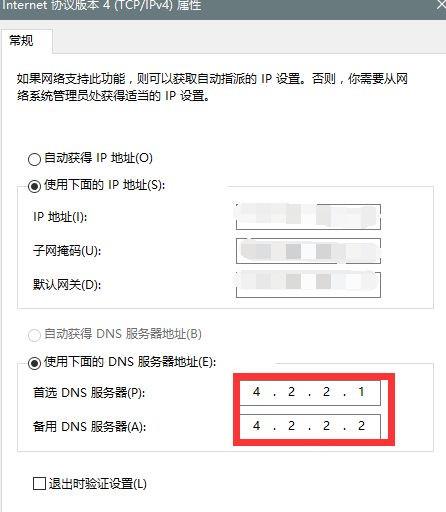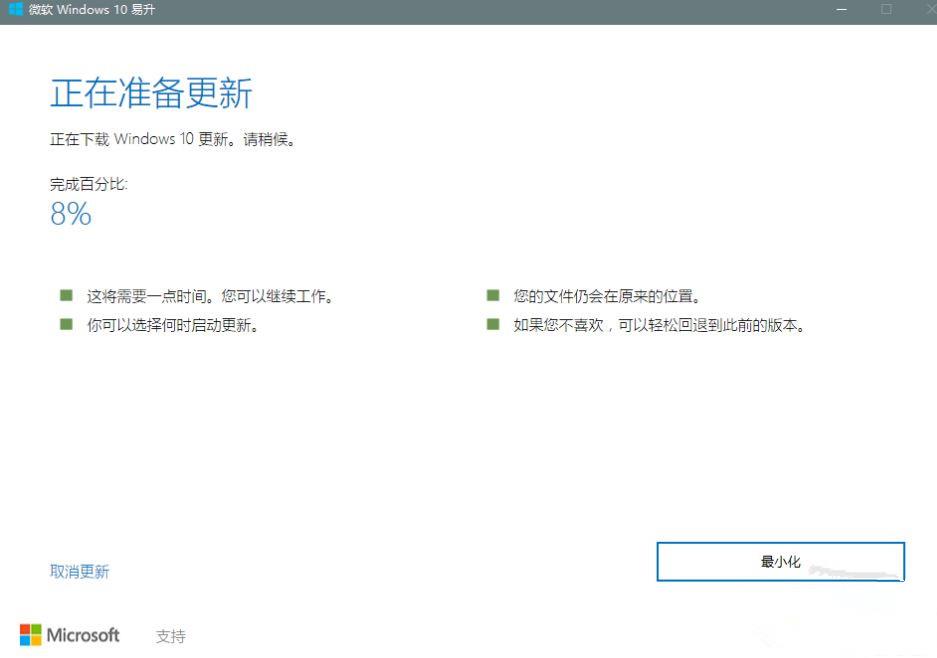最近有不少Win10用户跟自由互联小编反映,自己在升级过程中收到提示错误代码0x80072ee7,这是什么回事?出现这个问题应该是服务器无响应造成的。下面就来看看详细的解决办法。 解决
最近有不少Win10用户跟自由互联小编反映,自己在升级过程中收到提示错误代码0x80072ee7,这是什么回事?出现这个问题应该是服务器无响应造成的。下面就来看看详细的解决办法。
解决方法:
1、使用管理员账户登录计算机,依次打开控制面板-网络和Internet-网络和共享中心。
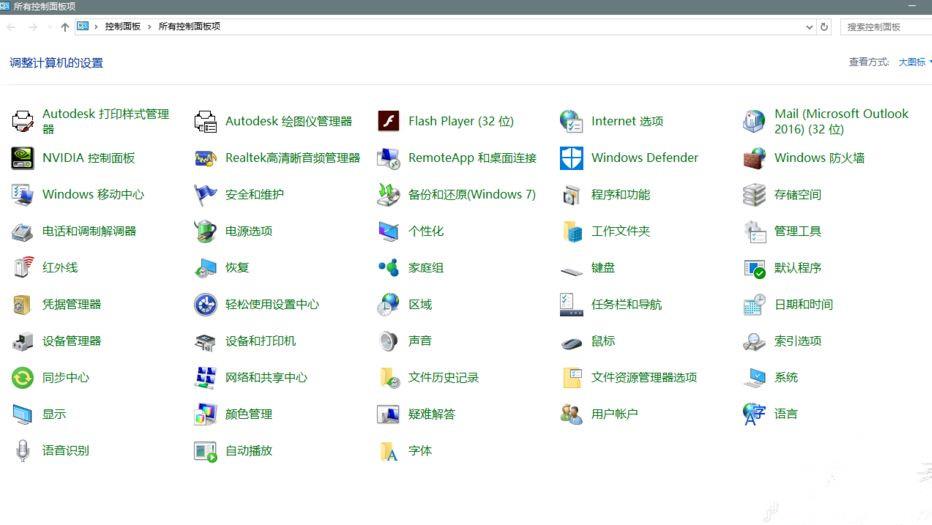
2、在左侧导航栏中点击更改适配器设置。
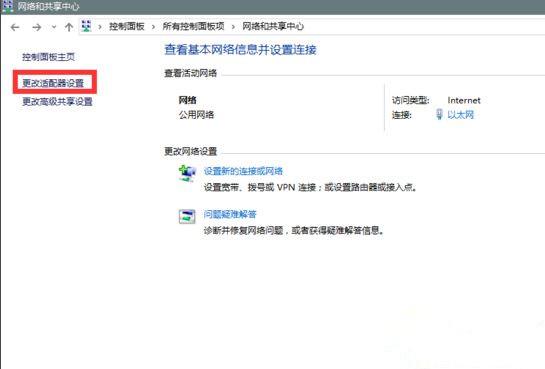
3、右键当前的网络连接(本地连接或宽带连接),选择属性。
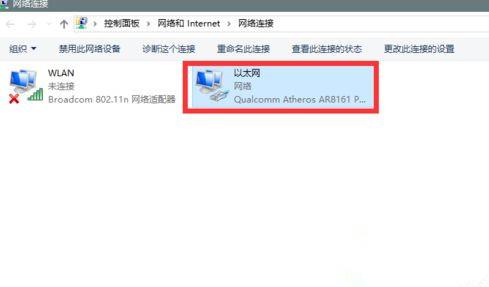
4、选择Internet协议版本4(TCP/IPv4),点击属性。
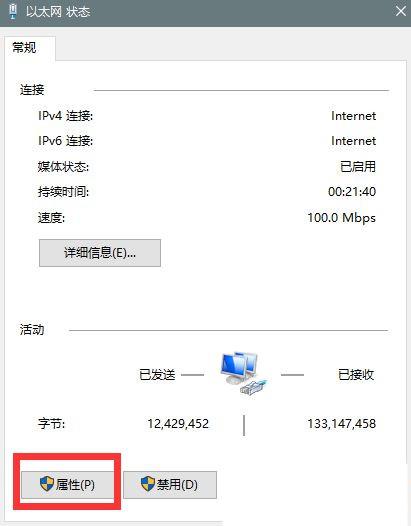
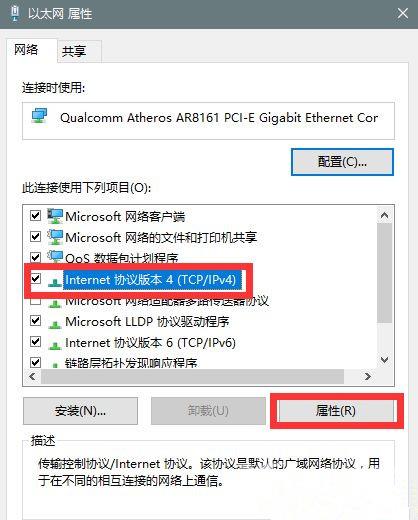
5、在打开的Internet协议版本4(TCP/IPv4)属性窗口中,选择使用以下DNS服务器进行手动设置,在首选DNS服务器中输入:4.2.2.1,在备用DNS服务器中输入:4.2.2.2。